Fortnite第6章:PC設定を最適化してFPSを上げます
*fortnite *の激しい世界に飛び込んでいる場合、ゲームのパフォーマンスがあなたの経験を作ったり壊したりできることを知っています。貧弱なフレームレートは、スリリングな試合をイライラする試練に変える可能性があります。 PCの設定を最適化するとゲームプレイが大幅に向上する可能性があるため、恐れないでください。 * Fortnite *の最適な設定を歩いて、可能な限りスムーズなパフォーマンスを得ることができます。
Fortniteのベストディスプレイ設定
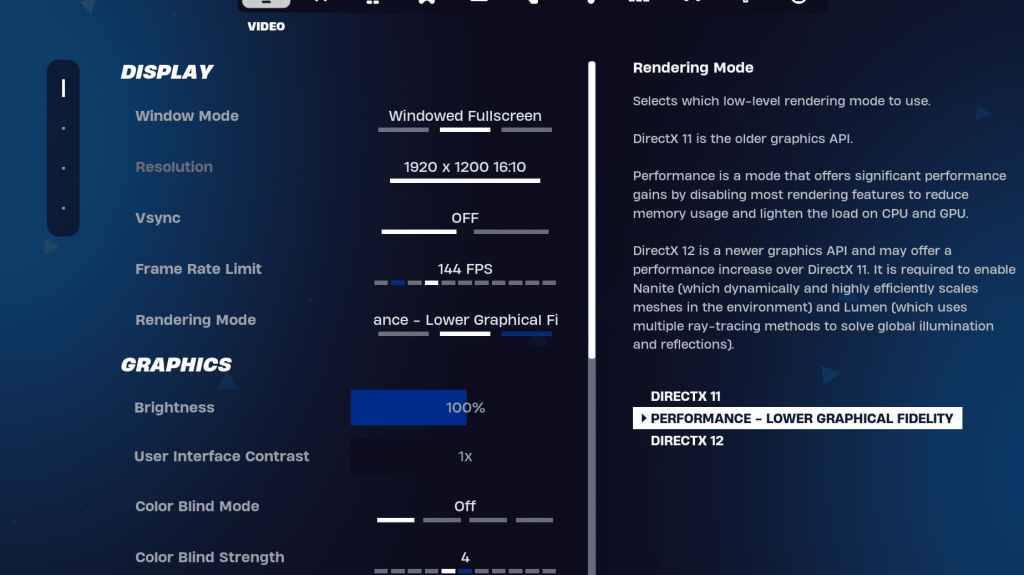 * Fortnite *のビデオセクションは、ディスプレイとグラフィックの2つの重要な領域に分割されています。どちらもゲームのパフォーマンスに不可欠なので、最適なプレイのためにディスプレイ設定を微調整しましょう。
* Fortnite *のビデオセクションは、ディスプレイとグラフィックの2つの重要な領域に分割されています。どちらもゲームのパフォーマンスに不可欠なので、最適なプレイのためにディスプレイ設定を微調整しましょう。
| 設定 | 推奨 |
| ウィンドウモード | 最高のパフォーマンスを備えたフルスクリーン、またはアプリを頻繁に切り替える場合はウィンドウ付きフルスクリーン。 |
| 解決 | モニターのネイティブ解像度、通常1920×1080。ローエンドのPCを使用している場合は、下げることを検討してください。 |
| v-sync | 入力遅延を最小限に抑えるためにオフ。 |
| フレームレート制限 | モニターのリフレッシュレート(例えば、144、240)に一致させます。 |
| レンダリングモード | 最大FPSのパフォーマンスモード。 |
レンダリングモード - 選択します
* Fortnite*は、パフォーマンス、DirectX 11、およびDirectX12。Directx11の3つのレンダリングモードを提供しています。 DirectX 12は、新しいシステムのパフォーマンスを向上させ、より多くの視覚オプションを提供できます。ただし、パフォーマンスと最低入力ラグの場合、パフォーマンスモードは最善の策であり、洗練された外観にもかかわらず、プロが好むことです。
Fortniteの最高のグラフィック設定
 グラフィックセクションは、より高いFPSを実際にプッシュできる場所です。ゲームの視覚品質を制御するため、これらの設定を調整すると、PCがより多くのフレームを生成することに集中できます。 *fortnite *の最適なグラフィック設定は次のとおりです。
グラフィックセクションは、より高いFPSを実際にプッシュできる場所です。ゲームの視覚品質を制御するため、これらの設定を調整すると、PCがより多くのフレームを生成することに集中できます。 *fortnite *の最適なグラフィック設定は次のとおりです。
| **設定** | **推奨** |
| 高品質のプリセット | 低い |
| アンチエイリアスとスーパー解像度 | アンチエイリアスとスーパー解像度 |
| 3D解像度 | 100%。ローエンドPCを使用している場合は、70〜80%の間に設定してください |
| ナナイト仮想ジオメトリ(DX12のみ) | オフ |
| 影 | オフ |
| グローバルな照明 | オフ |
| 反射 | オフ |
| 距離を表示します | すごい |
| テクスチャ | 低い |
| 効果 | 低い |
| 後処理 | 低い |
| ハードウェアレイトレース | オフ |
| nvidia低レイテンシモード(nvidia gpusのみ) | オン+ブースト |
| FPSを表示します | の上 |
Fortniteの最高のゲーム設定
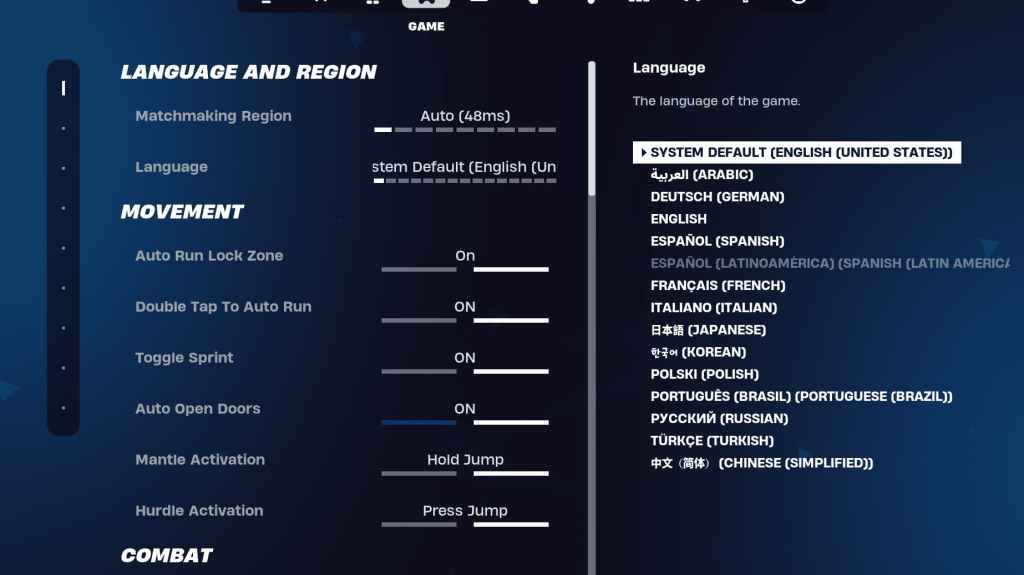 ゲームセクションはFPSには影響しませんが、ゲームプレイには不可欠です。編集、構築、および動きのための設定が含まれています。多くは個人的な好みですが、いくつかは重要です:
ゲームセクションはFPSには影響しませんが、ゲームプレイには不可欠です。編集、構築、および動きのための設定が含まれています。多くは個人的な好みですが、いくつかは重要です:
動き
- **オートオープンドア**:オン
- **ダブルタップして自動実行**:オン(コントローラー用)
残りはデフォルト設定にとどまることができます。
戦闘
- **ピックアップを交換するために保持**:オン(使用キーを保持して地面から武器を交換できます)
- **ターゲットを切り替える**:個人的な好み(scopeへのホールドまたはトグルのいずれかを選択)
- **自動ピックアップ武器**:オン
建物
- **ビルディングの選択をリセット**:オフ
- **編集前のオプションを無効にします**:OFF
- **ターボビルディング**:オフ
- ** auto-confirm edits **:個人的な好み(不明の場合は両方を使用)
- **簡単な編集**:個人的な好み(初心者向けの編集を簡素化)
- **簡単な編集にタップ**:オン(単純な編集がオンになっている場合にのみ動作します)
[ゲーム]タブの残りの設定は、ゲームプレイやパフォーマンスに影響を与えないLife of Lifeオプションです。
Fortnite最高のオーディオ設定
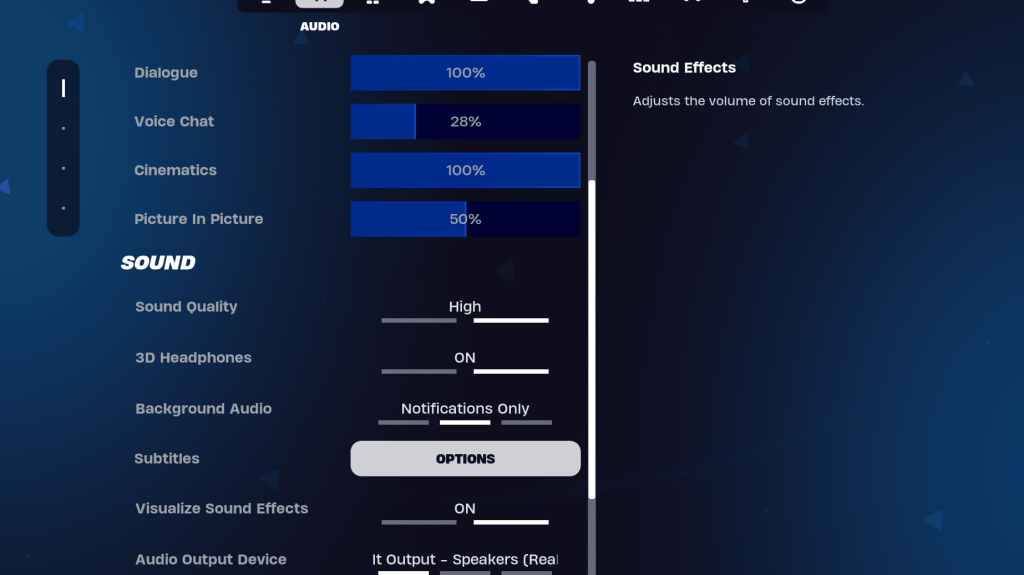 オーディオは *fortnite *で重要な役割を果たします。敵の足跡や銃声のような明確なサウンドキューは、あなたに競争力を与えることができます。 * fortnite*には、堅実なデフォルトのオーディオ設定が付属していますが、調整する価値のある2つの設定があります。
オーディオは *fortnite *で重要な役割を果たします。敵の足跡や銃声のような明確なサウンドキューは、あなたに競争力を与えることができます。 * fortnite*には、堅実なデフォルトのオーディオ設定が付属していますが、調整する価値のある2つの設定があります。
- ** 3Dヘッドフォン**:オン。これは *Fortnite *の空間オーディオであり、方向性の聴覚を強化しています。すべてのヘッドフォンで完全に機能しない可能性があるため、テストしてください。
- **サウンドエフェクトを視覚化**:on。これにより、足跡や胸のようなサウンドの視覚マーカーが提供され、認識に別のレイヤーが追加されます。
Fortnite最高のキーボードとマウスの設定
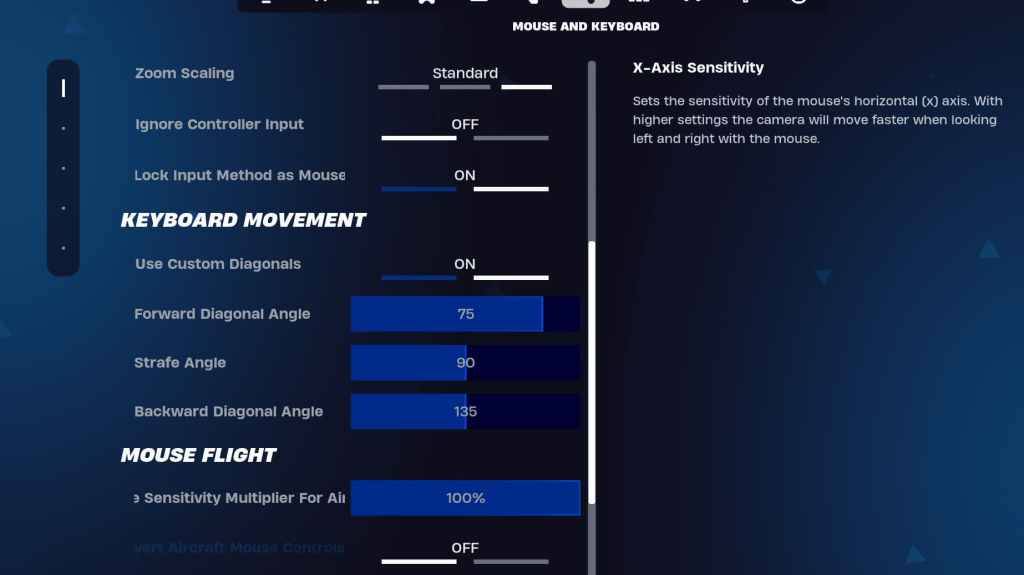 パズルの最後のピースは、キーボードとマウスの設定を最適化することです。このセクションでは、感度やその他のゲームプレイを強化するオプションを微調整できます。その横には、キーボード制御タブを使用すると、キーバインドをカスタマイズできます。
パズルの最後のピースは、キーボードとマウスの設定を最適化することです。このセクションでは、感度やその他のゲームプレイを強化するオプションを微調整できます。その横には、キーボード制御タブを使用すると、キーバインドをカスタマイズできます。
キーボードとマウスのタブには、調整するさまざまな感度があります。
- ** x/y感度**:個人的な好み
- **標的感度**:45-60%
- **スコープ感度**:45-60%
- **感度の構築/編集**:個人的な好み
キーボードの動き
- **カスタム対角線を使用**:on
- **前方角**:75-78
- ** Strafe Angle **:90
- **後方角**:135
Keybindsについては、デフォルトから始めますが、プレイスタイルに合わせて調整してください。すべてのサイズにぴったりのソリューションはありません。それはすべて個人的な好みです。詳細なガイダンスについては、最高の * fortnite * keybindsに関するガイドをご覧ください。
これらの設定が最適化されているため、すべて *fortnite *で支配するように設定されています。 * Fortnite * Ballisticを準備している場合は、これらの設定も微調整してください。
*Fortniteは、メタクエスト2や3を含むさまざまなプラットフォームで再生できます。






















![FurrHouse [Ch. 3]](https://images.dshu.net/uploads/30/1719555089667e54115d59f.jpg)





